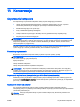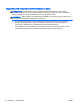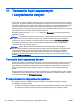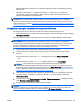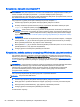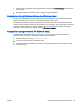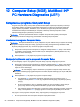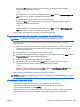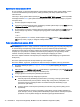User Manual - Windows 8
Sprawdzanie wersji systemu BIOS
W celu ustalenia, czy dostępne aktualizacje systemu BIOS zawierają wersje systemu BIOS nowsze
od obecnie zainstalowanej na komputerze, należy sprawdzić, jaka wersja systemu BIOS jest
zainstalowana.
Informacje o wersji systemu BIOS (zwanej też datą pamięci ROM i BIOS systemu) można wyświetlić,
naciskając klawisze fn+esc (jeśli system Windows jest już uruchomiony) lub korzystając z programu
Computer Setup.
1. Uruchom program Computer Setup.
2. Za pomocą urządzenia wskazującego lub klawiszy strzałek wybierz kolejno opcje Main (Główne)
> System Information (Informacje o systemie).
3. W celu wyjścia z programu Computer Setup bez zapisywania zmian, kliknij ikonę Exit (Wyjdź) w
prawym dolnym rogu ekranu, a następnie postępuj zgodnie z instrukcjami wyświetlanymi na
ekranie.
— lub —
Za pomocą klawisza tab i klawiszy strzałek wybierz opcje Main (Główne) > Ignore changes and
exit (Ignoruj zmiany i wyjdź), a następnie naciśnij klawisz enter.
Pobieranie aktualizacji systemu BIOS
OSTROŻNIE: Aby zapobiec uszkodzeniu komputera lub nieprawidłowemu zainstalowaniu
aktualizacji systemu BIOS, należy ją pobierać i instalować tylko wtedy, gdy komputer jest podłączony
do niezawodnego zewnętrznego źródła zasilania za pomocą zasilacza prądu przemiennego.
Aktualizacji systemu BIOS nie należy pobierać ani instalować, jeśli komputer jest zasilany z baterii,
znajduje się w opcjonalnym urządzeniu dokowania lub jest podłączony do opcjonalnego źródła
zasilania. Podczas pobierania i instalacji należy przestrzegać następujących zasad:
Nie wolno odłączać zasilania od komputera przez odłączenie kabla zasilającego od gniazda sieci
elektrycznej.
Nie wolno wyłączać komputera ani wprowadzać go w stan uśpienia.
Nie wolno wkładać, wyjmować, podłączać ani odłączać żadnych urządzeń, kabli czy przewodów.
1. Na ekranie startowym wpisz hp support assistant i wybierz aplikację HP Support
Assistant.
2. Kliknij kolejno panel Updates and tune-ups (Aktualizacje i optymalizacje) i przycisk Check for HP
updates now (Sprawdź teraz dostępność aktualizacji HP).
3. Postępuj zgodnie z instrukcjami wyświetlanymi na ekranie.
4. Na stronie pobierania wykonaj następujące czynności:
a. Odszukaj najnowszą aktualizację systemu BIOS i porównaj ją z wersją systemu BIOS
obecnie zainstalowaną na komputerze. Zanotuj datę, nazwę lub inny identyfikator. Ta
informacja może być później potrzebna do zlokalizowania pliku aktualizacji po jego
pobraniu na dysk twardy.
b. Postępuj zgodnie z instrukcjami wyświetlanymi na ekranie, aby pobrać wybrany plik na
dysk twardy.
Jeśli aktualizacja jest nowsza niż posiadany system BIOS, zanotuj ścieżkę lokalizacji na
dysku twardym, na który została pobrana aktualizacja systemu BIOS. Informacja ta będzie
potrzebna w celu uzyskania dostępu do aktualizacji przed jej zainstalowaniem.
70 Rozdział 12 Computer Setup (BIOS), MultiBoot i HP PC Hardware Diagnostics (UEFI) PLWW